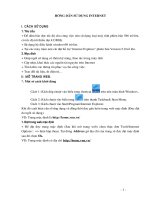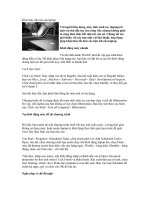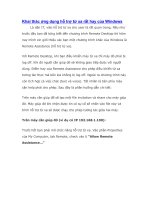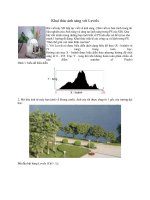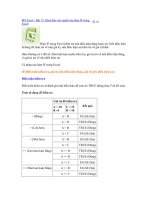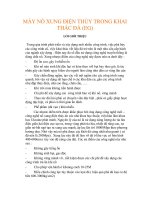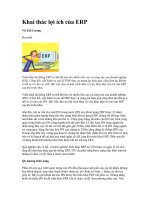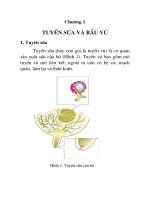Tài liệu Khai thác tiện ích của Laptop
Bạn đang xem bản rút gọn của tài liệu. Xem và tải ngay bản đầy đủ của tài liệu tại đây (100.16 KB, 2 trang )
Khai thác tiện ích của laptop
Với người tiêu dùng, máy tính xách tay (laptop) là một
trợ thủ đắc lực cho công việc nhưng không phải ai
cũng khai thác hết tiện ích của nó. Chúng tôi xin giới
thiệu với các bạn một vài thủ thuật, ứng dụng giúp
khai thác tốt hơn các tiện ích của laptop.
Khởi động máy nhanh
Với Hệ điều hành WinXP, đôi khi vấp quá trình khởi động diễn ra lâu. Để khắc phục tình
trạng này, bạn hãy cài đặt tất cả các file khởi động chung một nơi để quá trình truy xuất
diễn ra nhanh hơn.
Cách thực hiện:
Click vào Start> Run, nhập vào đó từ Regedit. Sau khi xuất hiện cửa sổ Regedit Editor, bạn
vào Hkey_Local_ Machine> Software> Microsoft> Dfrg> BootOptimizerFungtion. Click
chuột phải vào Enable nằm ở cửa sổ bên phải. Sau đó, chọn Modify và thay đổi giá trị N
thành Y.
Sau khi thay đổi, bạn phải khởi động lại máy mới có tác dụng.
Chương trình chỉ sử dụng được khi máy tính xách tay của bạn chạy ở chế độ Hibernation.
Do vậy, nếu laptop của bạn không có tuỳ chọn Hibernation. Bạn hãy làm theo các bước
sau: Click vào Start> Turn off computer> Hibernation.
Tự khởi động máy để tải chương trình
Đôi khi, bạn muốn tải một chương trình (một file hay một cuốn sách...) trong thời gian
không sử dụng máy, hoặc muốn laptop tự khởi động theo thời gian hẹn trước để quét virut,
hãy thực hiện các thao tác sau:
Vào Start> Programs> Scheduled Tasks, click chuột phải vào Add Scheduled Tasks>
Open. Sau đó, chọn chương trình bạn muốn chạy khi khởi động laptop lên, chọn Daily -
mức độ thường xuyên thực hiện việc này hàng ngày, Weekly - hàng tuần, Monthly - hàng
tháng, hoặc one time only - chỉ một lần.
Tiếp theo, nhập user name, mật khẩu đăng nhập và đánh dấu vào ô Open Advanced
properties for this task when I Cick Finish và nhấn finish. Khi xuất hiện cửa sổ mới, chọn
mục Settings, check vào ô Wake the computer to run this task. Bạn vào mục Schedule để
chỉnh lại ngày, giờ và click vào OK để lưu lại.
Nghe nhạc ở chế độ nghỉ
Với các laptop sử dụng chương trình WinXP, do mặc định của chương trình này, khi bạn
gấp màn hình lại, máy sẽ chạy ở chế độ Standby hoặc Hibernation. Điều này sẽ gây phiền
phức khi muốn gấp máy lại hay khi bạn có việc phải ra ngoài một lát mà không muốn
chương trình nghe nhạc tự tắt.
Để khắc phục, bạn có thể vào Start> Control Panel> Power Option hoặc Click chuột phải ở
Desktop> Screensaver> Power. Bạn vào tiếp thư mục Advance, trong ô When I close the
lid of my portable computer chọn Do nothing. Nhấn OK để máy lưu lại cấu hình đã chọn
Tăng tốc độ xử lý khi RAM trên 1 GB
Nếu máy tính xách tay của bạn có cấu hình mạnh với RAM trên 1 GB, bạn có thể tăng tốc
độ xử lý cho laptop nhờ vào việc không sử dụng các tập tin trao đổi và không thiết lập bộ
nhớ ảo. Để làm được điều này, bạn vào Start=>Control Panel=>System hoặc kích chuột
phải vào My Computer=>Properties, sau đó chọn Advance, trong thu mục Performance
click chuột vào Settings.Chọn mục Advance trong hộp thoại Virtual Memory và click vào
change, cuối cùng check vào ô No Paging File cho tất cả các ổ đĩa và nhấn vào Set rồi chọn
OK để lưu lại cài đặt này.
Thay mật khẩu Windows bằng dòng lệnh
Thủ thuật nhỏ này giúp bạn thay mật khẩu các tài khoản trong hệ điều hành Windows bằng
dòng lệnh. Rất tiện so với việc phải vào Control Panel > User Account để đổi mật khẩu vì
bạn không cần phải nhớ mật khẩu cũ. Có thể dùng cách này để khôi phục mật khẩu những
tài khoản người dùng khác mà bạn lỡ quên mất.
Đơn giản, bạn chỉ việc vào Menu Start > Run (hoặc dùng phím tắt Ctrl+R), gõ CMD để mở
cửa sổ Windows Command Line. Tại dấu nhắc lệnh, gõ net user để hiện hệ thống xuất
danh sách các tài khoản có trong Windows. Nếu bạn nhớ tên tài khoản muốn thay mật khẩu
thì gõ trực tiếp net user tênThànhViên mật khẩu.
Ví dụ: Để thay mật khẩu tài khoản có tên lbvmvt thành matkhau, bạn gõ net user lbvmvt
matkhau . Nếu xuất hiện thông báo The Command Complete Successfully thì nghĩa là bạn
đã thay mật khẩu thành công rồi đó.
Lưu ý: bạn phải đăng nhập với tài khoản có quyền Administrator thì mới áp dụng thủ thuật
này được.